Googles nye sikkerhetskopierings- og synkroniseringsprogram erstatter både selskapets stasjonsprogrammer for stasjon og bilder for Windows-PCer og Mac-maskiner. Du kan bruke appen til å sikkerhetskopiere innholdet på hele datamaskinen - eller bare valgte mapper.
Konfigurer sikkerhetskopiering og synkronisering
Last ned appen fra Google Disk-siden eller fra Google Foto-siden. Du vil ende opp med den samme appen enten.
Deretter starter du appen, logger deg på Google-kontoen din og velger hvilke mapper du vil kontinuerlig sikkerhetskopiere til Google Disk. For bilder har du to alternativer: Høy kvalitet eller originalkvalitet . Høy kvalitet vil komprimere bilder som er større enn 16 megapiksler og videoer med en oppløsning på høyere enn 1080p, men disse komprimerte filene teller ikke mot datahetten. Google Disk gir 15 GB gratis, men etter det må du betale. Du kan få 100 GB for $ 19, 99 per år (ca £ 15 eller AU $ 25), eller 1TB for $ 99, 99 per år (ca £ 75 eller AU $ 125).
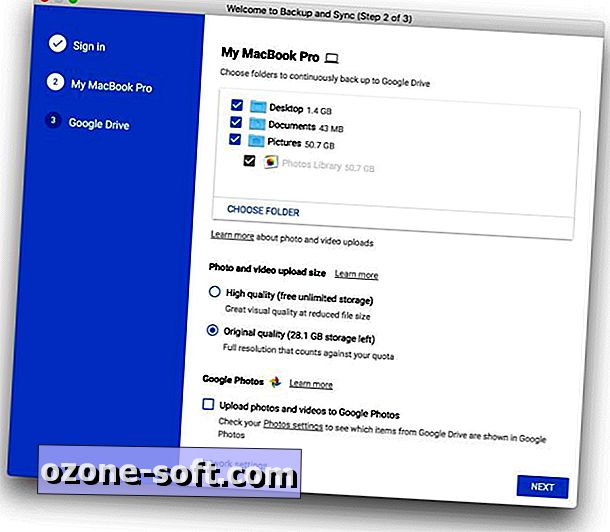
Det er også en avkrysningsboks for å laste opp bilder og videoer til Google Foto . Bruk dette alternativet hvis du vil ha alle bildene du har lagret på datamaskinen, for å dukke opp på Google Foto.
Jeg forlot dette ukontrollert fordi jeg allerede har Google Photos mobil-appen, sikkerhetskopierer hvert bilde jeg tar på iPhone, og vil ikke at alle de gamle bildene på Mac-maskinen skal sette opp min Google Foto-feed. Jeg vil bare ha Mac-bildene mine sikkerhetskopiert sikkert til Google Disk, og føler meg ikke for å kunne bla gjennom dem på Google Foto.
Deretter klikker du OK- knappen, og sikkerhetskopiering og synkronisering begynner å laste opp.
Synkronisering kan være en toveiskanal
Sikkerhetskopiering og synkronisering synkroniserer ikke bare mapper på datamaskinen din til Google Disk. Det kan også synkronisere mapper du har i Disk til datamaskinen, slik at du kan få tilgang til dem når du er frakoblet. Du kan velge å laste ned og synkronisere hele My Drive-mappen på toppnivå på Google Disk, eller du kan velge bestemte mapper.
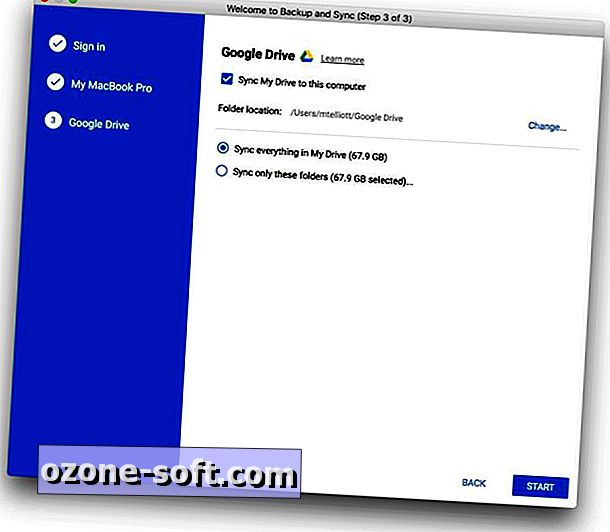
Angi en slettregel
Når du har konfigurert sikkerhetskopiering og synkronisering og fullført opplastinger og nedlastinger, når du kommer tilbake til appen og åpner innstillinger, ser du et område som er merket fjerner elementer . Her kan du velge hvordan Drive reagerer når du sletter en fil på datamaskinen. Det er satt opp for å spørre deg om du også vil slette det overalt, noe som betyr fra Drive også, men du kan også sette den til å slette filer fra Disk uten å spørre først eller beholde filer der når du sletter dem fra datamaskinen.
Ny datamaskin-mappe på Google Disk
Mappene du valgte for sikkerhetskopiering og synkronisering, vises i en ny datamaskin-mappe på Google Disk. Du ser alle datamaskiner som du har sikkerhetskopiering og synkronisering på, og som er oppført i denne mappen. Klikk på en datamaskin, og så ser du ditt hierarki av mapper som du velger å sikkerhetskopiere.
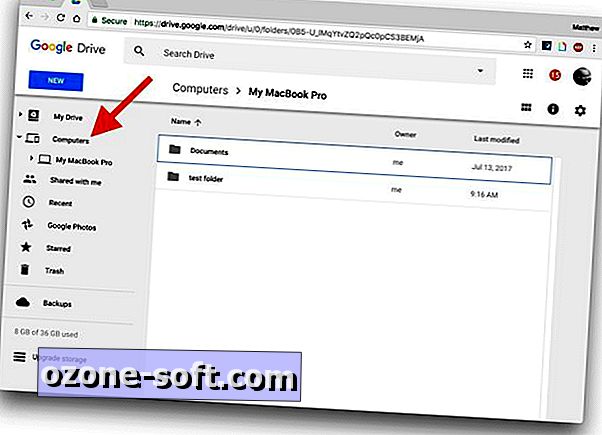
Google må overvåke mappene dine kontinuerlig, fordi endringer i filer vises umiddelbart. Da jeg endret en fil på min Mac, viste den synkroniserte filen på Google Disk allerede endringen da jeg klikket over for å sjekke.
Ikke et gjenopprettingsverktøy
Jeg vil gi deg en advarsel: Sikkerhetskopiering og synk er et flott verktøy for å holde sikre sikkerhetskopier av viktige filer i skyen, men det er ikke en erstatning for et gjenopprettingsverktøy. Hvis datamaskinen krasjer, vil du ikke kunne bruke Backup og Sync for å gjenopprette operativsystemet.
Hold det gjenopprettingsverktøyet du bruker for å sikkerhetskopiere datamaskinen din, og tenk på sikkerhetskopiering og synkronisering som en enkel, strømlinjeformet erstatning for Google Disk og Google Photos - du trenger ikke lenger to separate apper for å lage cloud-sikkerhetskopier av filer og bilder.
Og den beste delen? Du trenger ikke lenger å manuelt dra filer til Google Disk for å lage disse skybackupene. Du peker bare Google til mappene på datamaskinen din at du vil at den skal holde øye med og holde kontinuerlig sikkerhetskopiert.













Legg Igjen Din Kommentar